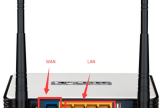两个路由器无线怎么同时使用方法(两个无线路由器怎么设置)
一、两个路由器无线怎么同时使用方法
无线路由器再连接一个无线路由器的设置方法如下:
一、主路由器设置方法:
1、先将网线(总线)插在无线路由器的WAN口,用一条网线一头插入无线路由器的任意LAN口一头连接电脑网卡,开启路由器的电源。
2、电脑打开浏览器在地址栏填上无线路由器的设置网址:192.168.1.1(路由器背面有标注)。
3、然后输入admin默认账户名和密码相同(路由器背面也有原始数据的提示)点确定。
4、进入无线路由器设置界面之后,按照设置向导选择上网方式(不同的宽带选择的方式也不同),输入上网账号及密码。
5、保存,继续设置无线密钥,(密码建议使用数字和英文组合,最好中间使用@符号,这样防止给别人蹭网)
6、保存以后,即可正常上网了。
7、如果异常,不妨点击无线路由器的重置按钮,再设置一下路由器即可。
二、副路由器的设置方法:
1、副路由器先不要连接主路由器。
2、网线一头连接次路由器的任意LAN口一头连接电脑。
3、通过电脑浏览器登陆界面LAN口IP改成192.168.2.1,避免与主路由器IP网段有冲突;
4、WAN口上网方式选择:动态IP连接,开启DHCP服务器。
5、无线设置账号及密钥,保存退出即可。
6、从主路由器的任意一个LAN口接条网线到次无线路由器的WAN口上,这个时候电脑就可以上网了。
二、两个无线路由器怎么设置
温馨提示:
1、为了方便介绍,本文把两台无线路由器,分别称之为:路由器1、路由器2.
2、请先设置路由器1正常上网,本文主要介绍路由器2与路由器1的连接,以及连接后路由器2的相关设置。
在家里安装两个无线路由器,有2种方法:
1、无线桥接(WDS桥接);
2、设置二级路由器。
一、路由器1设置
1、在路由器1的设置界面,点击“无线设置”——>“基本设置”——>设置“SSID号”,注意SSID不要用中文——>“信道”选择:1——>勾选“开启无线功能”、“开启SSID广播”——>点击“保存”。
2、点击“无线设置”——>“无线安全设置”——>选择“WPA-PSK/WPA2-PSK”——>设置“PSK密码”——>点击下面的“保存”。
3、注意问题:
请记录下路由器1的SSID号、信道、加密方式、加密算法、PSK密码;在设置路由器2的时候需要用到这些信息。
二、路由器2设置
1、修改路由器2
IP地址:点击“网络参数”——>“LAN口设置”——>修改“IP地址”,本例修改为:192.168.1.2.修改完成点击“保存”,弹出确定页面点击“确定”,等待重启完成。
修改说明:
(1)如果路由器1的IP地址是:192.168.1.1,那么路由器2的IP地址修改为:192.168.1.X(2
路由器2重启后,需要在浏览器中输入修改后的IP地址(本例是:192.168.1.2),才能够重新登录到路由器2的设置界面。本例中需要在浏览器中输入:192.168.1.2,来重新登录到路由器2的设置界面。
2、点击“无线设置”——>“无线基本设置”——>勾选“开启WDS”——>并点击“扫描”。
3、找到路由器2的“SSIID”——>点击“连接”。
4、设置“信道”为1——>“密钥类型”选择:WPA-PSK/WPA2-PSK——>在“密钥”填写主路由器A上的无线连接密码——>点击“保存”。
重要提示:这里的信道、密钥类型、密钥是与路由器1上的信息保持一致。
5、在设置界面点击“DHCP服务器”——>“DHCP服务”——>“DHCP服务器”选择:不启用——>点击“保存”。
6、在路由器2设置界面,点击“运行状态”——>查看“无线状态”下面的“WDS状态”,如果显示成功,则表示WDS桥接设置成功。
7、注意问题:
(1)如果统一两个路由器上的wifi名称,只需要把路由器2上的wifi名称、wifi密码、加密方式,设置为与路由器1中的一样,就可以了。
(2)本例用的2台旧款的TP-Link无线路由器为例,进行介绍。不同的无线路由器,设置界面会有所不同,请大家参考本文,设置你自己的路由器。
(3)注意操作的顺序不要乱,关闭路由器2中的DHCP服务器,一定要在设置桥接后,才能关闭。如果先关闭了路由器2中的DHCP服务器,将无法登录到路由器2的设置界面。
(4)老款的无线路由器,在进行WDS无线桥接的时候,要求把两个路由器中的信道设置为一致。目前,一些新款的无线路由器,则无需手动设置信道。
三、两个无线路由器怎么连接
信号有点差建议用网线连接两个路由,步骤:
A路由不做任何处理;
B路由按下面这个步骤设置
。。。
1.登录无线路由设置页面。。。关闭dhcp。
2.设置开启无线,设置无线密码。
3.修改lan口ip192.168.1.10
ok,设置完了。。。注意!!!接线方法:无线路由的wan口不插任何线(插上也没有作用),不论是那根网线,都只能插在无线路由的lan口。。。。
备注:两个路由无线桥接:
应该首先设置主路由器(如AP1或TP1):
AP1网关地址:192.168.1.1
DHCP:必须启用!
上网帐号:正常普通设置。
信道:不能使用自动,手动选择信道号(一般选1、6、11)
WDS(桥接功能):不能打勾!!(作为使用帐号虚拟拨号上网的主路由器不能启用WDS)
桥接安全设置:(必须与桥接路由器AP2或TP2全部相同设置)比如WPA-PSK/WPA2-PSK,类型、算法都选自动。
桥接路由器设置(如AP2或TP2):
首先要改AP2网关地址:192.168.1.2(方便设置2个不同路由器)
DHCP:关闭!由主路由分配。
信道:必须手动选择与AP1相同信道!(一般选1、6、11)
WDS(桥接功能):必须打勾!!(作为无帐号原来不能上网的副路由器必须启用WDS),然后“扫描”,找到主路由器SSID,点“连接”。
桥接安全设置:(必须与主路由器AP1或TP1全部相同设置)比如WPA-PSK/WPA2-PSK,类型、算法都选自动。
无线安全设置:(必须与主由器AP1或TP1全部相同设置)比如WPA-PSK/WPA2-PSK,类型、算法都选自动。
桥接安全设置与无线安全设置是两个不同概念!!!!!!!!!!!!但是这三个密码的安全设置类型、加密方式必须相同!!!!!!!!!
作为使用帐号虚拟拨号上网的主路由器不能启用WDS,副路由器启用WDS打勾,桥接密码方式及密码,必须与无线安全密码方式相同!也就是说,在桥接过程中,路由器里需要在3个地方输入密码,分别是:1,主路由器的无线安全设置,2,副路由器桥接安全设置,3副路由器无线安全设置。3个安全认证方式与密码必须一致!这样密码不会搞混(我是这样设置的),或者副路由器桥接安全设置与主路由器的无线安全设置一致(必须滴!),副路由器无线安全密码可以不同(本人没有试过)。在过去老式54M路由器里,没有“扫描”选项,但是有WDS选择,这样就需要互填MAC,但是在桥接方式下安全认证方式只有WEB。